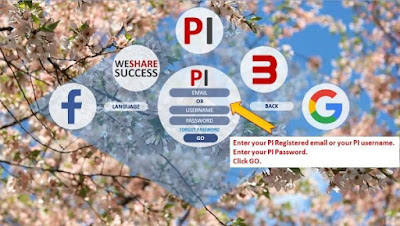Alors que l'introduction en bourse est imminente, le PERFECT INTERNET s'apprête à faire peau neuve! Vous ne le savez peut-être pas encore, mais tous les projets de la "PI galaxy" seront désormais pilotés sous une nouvelle enseigne: celle du Unicorn Network (cliquer ici pour plus d'info, ou consulter le dernier résumé de nos "webinaires" - en anglais).
Suite à ces grands changements au sein de la structure de la compagnie, tous les membres PI/WESHARESUCCESS/BOBL sont invités à s'identifier sur le site Unicorn.
Voici comment procéder...
Etape 1: Rejoindre le Unicorn Network et cliquer sur "ENTER THE WORLD OF THE UNICORN".
Etape 2: Cliquer sur le bouton SIGN IN dans le coin droit du haut de votre écran (ne cliquez pas sur le bouton "JOIN NOW" car vous êtes déjà membre de Unicorn; il ne vous reste qu'à activer votre adhésion).
Etape 3: Choisir l'option de connexion en utilisant vos identifiants PI/WESHARESUCCESS/BOBL.
NB: Les boutons Facebook et Google sont destinés aux nouveaux utilisateurs qui désirent créer leur compte Unicorn en utilisant les identifiants de ces services (ce qui n'est pas votre cas vu votre statut de membre du Perfect Internet/d'un de ses projets dérivés). Ces deux boutons ne sont pour l'instant pas actifs, donc je vous conseille de les ignorer.
Dans l'exemple suivant, nous avons choisi de nous connecter via l'option d'identification PI. Lorsque vous avez terminé, cliquer sur le bouton "GO"!
Etape 4: Choisir le nom d'utilisateur (USERNAME) de votre choix. Celui-ci sera employé sur toutes les pages du réseau Unicorn (WESHARESUCCESS, BOBL, WAZZUB, etc.). Réfléchissez donc bien avant de faire votre choix, car une fois crée il ne sait plus être modifié. Désormais vous n'aurez qu'UN seul nom d'utilisateur pour TOUT le réseau Unicorn!
Etape 5: Pour des raisons de sécurité (par exemple, si vous n'avez plus accès à votre adresse principale), entrer une autre adresse email (SECONDARY EMAIL ADDRESS). Si vous n'avez pour l'instant pas d'autre adresse de courriel, cliquer sur le lien "I HAVE NO SECOND EMAIL ADDRESS". Vous pourrez toujours la compléter plus tard si tel est votre désir.
Lorsque avez fini, cliquer le bouton "GO".
Etape 6: Restez à jour via nos bulletins d'information ("newsletters"). Choisissez simplement les bulletins de votre choix (OPT IN/OPT OUT), et cliquer encore une fois sur "GO".
Etape 7: Etes-vous en possession de la carte PERFECTBONUS? Si oui, insérer le numéro de votre carte et confirmez-le. Pourquoi nous le demande t-on? Car en insérant ce numéro à 16 chiffres, vous aurez la possibilité de recevoir des offres spéciales ainsi que des bonus exclusifs de nos Bonus Partners (partenaires bonus).
Dans le cas contraire, cliquer sur "I HAVE NO PERFECTBONUS CARD".
Etape 8: Lorsque vous avez entré votre numéro de carte PERFECTBONUS (ou cliqué sur le bouton signifiant que vous n'en n'avez pas), vous serez redirigé vers la page suivante:
Félicitations, vous êtes désormais un membre "Unicorn" confirmé!!! ;-)
WAZZUB! :-)
Si vous êtes un membre “We Share Success” (WSS) vous êtes invité à télécharger votre preuve d'identité au plus vite (la date limite est le 28 février 2015)!
NB: Tous les comptes WSS sans preuve d'identité seront supprimés le 1er mars 2015!
Pourquoi est-il requis de télécharger votre preuve d'identité? C'est imposé par la loi!
En d'autres mots, si vous désirez confirmer vos parts gratuites et les recevoir (ou pour tout autre avantage relatif à celles-ci), il est impératif que vous téléchargiez une preuve d'identité via votre profil WSS au plus vite! Les membres PIFM (partageant le profit de PI) sont également concernés!
Voici comment télécharger votre preuve d'identité:
1. Aller sur le site We Share Success et identifiez-vous.
2. Vous y trouverez un nouvel espace intitulé “UPLOAD PROOF OF IDENTITY”. Cliquez ensuite sur le bouton rouge “UPLOAD”!
3. Choisissez la preuve d'identité de votre choix (passeport, permis de conduire, carte d'identité...), téléchargez-la de votre ordinateur, confirmez votre demande en y insérant votre mot de passe WSS, et cliquez enfin sur “Upload”.
Vous pouvez utiliser le format jpeg, PNG, ou alors pdf (Adobe). Lisez bien les instructions. Si votre preuve d'identité a deux côtés ou que vous avez besoin d'autres informations tout doit être sur un seul document. Par exemple si la photo de votre ID se trouve sur la face avant, mais que votre adresse est sur la face arrière, scannez ou copiez les deux côtés et mettez-les sur un seul document (par exemple au format pdf). Uploader enfin le tout!
4. Une fois que votre preuve d'identité a bien été envoyée, vous verrez un message de confirmation (YOUR POI HAS BEEN UPLOADED SUCCESSFULLY - comme indiqué ci-dessous)!
==> Notez que le prélancement WSS se termine le 19 février 2015. Il ne vous reste donc plus beaucoup de temps pour recruter de nouveaux membres et collecter plus de parts! En d'autres mots, tirez le meilleur parti de ce qu'il vous reste et faites passer le message à ceux que vous avez invité!
Merci! ;-)
Besoin de suggestions?
Voici les 5 étapes à suivre pour promouvoir "We Share Success" facilement:
1. Enregistrement
Si ce n'est déjà fait, Enregistrez-Vous simplement sur "We Share Success" et récoltez vos 10 parts de société GRATUITES en cadeau de bienvenue!
2. Identification
Identifiez-Vous (en cliquant sur "LOG IN") à l'aide de votre nom d'utilisateur et mot de passe “We Share Success”.
3. Reflinks
Utilisez l'un de vos liens personnalisés afin d'inviter de nouveaux membres (copier/coller le "reflink" en entier dans vos emails, sur des sites Internet, vos profils sociaux, etc.).
Recevez 5 parts de société pour chaque membre GRATUIT recruté!
NB: Un moyen facile de savoir si vous utilisez votre lien personnalisé correctement est de cliquer sur celui-ci, ou d'en faire un copier/coller dans votre navigateur web et d'appuyer ensuite sur "Enter"! Une fois rendu sur la page "We Share Success", votre nom devrait apparaître sous l'intitulé "YOUR SPONSOR"!
4. Bannières et Vidéos
Placez des bannières “We Share Success” (WSS) sur votre site (ou blog), et téléchargez la vidéo WSS disponible en plusieurs langues (dont le français)!
5. Templates
Utilisez les modèles d'emails ("templates") pour inviter de nouveaux membres! Choisissez simplement le template que vous préférez, et faites un copier/coller de celui-ci dans un email. Vous pourrez envoyer ensuite ces messages à la famille, vos amis et autres contacts! ;-)
NB: Pas de spam svp (TOLERANCE ZERO)!!!